in questa guida vedremo come fare in modo che un messaggio si elimini automaticamente nell’app di Telegram.
Telegram, l’app di messaggistica istantanea che sta ricevendo più utenti da quando WhatsApp ha confermato la modifica dei suoi Termini di utilizzo e ha già superato i 500 milioni di utenti in tutto il mondo, ha lanciato una nuova versione del suo strumento che incorpora importanti nuove funzionalità e ci concentreremo su uno di questi: la possibilità che qualsiasi messaggio si cancelli da solo e si autodistrugga.
Spiegheremo di seguito in cosa consiste questa novità. Fino ad ora gli utenti di Telegram potevano impostare un timer per eliminare i messaggi nelle chat segrete, ma da oggi potranno utilizzarlo in qualsiasi chat. Il timer può essere impostato per eliminare automaticamente i messaggi per tutti i partecipanti 24 ore o 7 giorni dopo l’invio.
Il conto alla rovescia inizia quando il messaggio temporaneo viene inviato, non quando viene letto, come nei messaggi segreti. Ovviamente, il timer influisce solo sui messaggi che vengono inviati una volta attivato. I messaggi inviati in precedenza continueranno a essere pubblicati.
L’autoeliminazione si applica solo ai messaggi inviati dopo che il timer è stato impostato, i messaggi precedenti rimarranno nella cronologia chat. A differenza delle chat segrete, il conto alla rovescia inizia quando i messaggi vengono inviati, non letti.
Tutti i messaggi mostrano un conto alla rovescia per il loro tempo di eliminazione. Per vedere il tempo rimanente, devi solo toccare su Android o tenere premuto su iOS. In gruppi e canali, solo gli amministratori possono attivare o modificare il timer di eliminazione automatica.
Messaggi temporanei su Telegram: come farli autodistruggere senza usare chat segrete
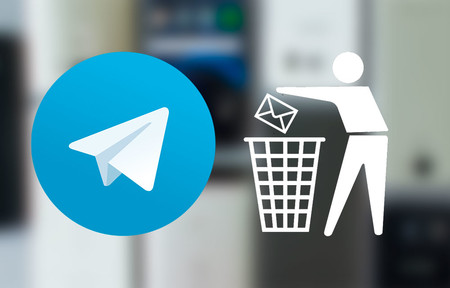
La prima cosa che devi fare su Android è entrare nella chat o nel gruppo in cui vuoi attivare l’eliminazione automatica dei messaggi. Questa funzione, devi attivarla in modo indipendente in ogni conversazione, poiché non è una configurazione generica per Telegram ma specifica per ogni chat. Per iniziare, all’interno della conversazione in cui vuoi attivarla, premi il pulsante con tre puntini che hai in alto a destra.
Quando fai clic sul pulsante a tre punti ⋮, si aprirà un piccolo menu di opzioni. In questo menu, devi cliccare sul pulsante Svuota chat che apparirà con l’icona di una scopa, e che serve per cancellare i messaggi della conversazione.
Ora si aprirà una finestra con le opzioni per svuotare la chat. Ma sotto di loro, vedrai le impostazioni per l’ eliminazione automatica dei messaggi in questa chat. Di default sarà nella posizione No, funzione disattivata. Se vuoi attivarlo, dovrai scegliere tra farlo dopo 24 ore o dopo 7 giorni, quindi fare clic sul pulsante Attiva eliminazione automatica.
In vece su iOS che devi entrare nella chat o nel gruppo in cui vuoi attivare l’eliminazione automatica dei messaggi. Questa funzione, devi attivarla in modo indipendente in ogni conversazione, poiché non è una configurazione generica per Telegram ma specifica per ogni chat. All’interno della conversazione in cui desideri attivarla, tieni il dito premuto su uno dei messaggi per visualizzare le opzioni.
Quando tieni premuto il dito su uno dei messaggi di chat, verrà visualizzato in grandi dimensioni e verrà visualizzato un menu di opzioni. In questo menu, è necessario fare clic sull’opzione Seleziona per selezionare questo messaggio e passare alla modalità in cui è possibile continuare a selezionarne altri.
Una volta nella modalità di selezione dei messaggi, indipendentemente dal numero di messaggi selezionati, devi fare clic sull’opzione Svuota chat. Lo troverai nell’angolo in alto a sinistra, con l’icona di una scopa.
Si aprirà la finestra in cui configurare lo svuotamento di tutti i messaggi di chat, e dove potrai scegliere se eliminarli solo per te o per tutti. Qui, non è necessario svuotare la chat, ma fare clic sull’opzione Attiva eliminazione automatica che apparirà di seguito.
Si accederà alla finestra di configurazione Elimina automaticamente . Per impostazione predefinita sarà nella posizione Mai, che deve avere la funzione disattivata. Se vuoi attivarlo, dovrai scegliere tra farlo in 1 giorno o in 1 settimana, quindi fare clic sul pulsante Fine che hai in alto a destra.
Marco Stella, è un Blogger Freelance, autore su Maidirelink.it, amante del web e di tutto ciò che lo circonda. Nella vita, è un fotografo ed in rete scrive soprattutto guide e tutorial sul mondo Pc windows, Smartphone, Giochi e curiosità dal web.
